वीडियो एडिटिंग करने के लिए आपके पास बहुत महंगे लैपटॉप का होना जरूरी नही है। आप अपने मोबाइल के ऊपर बिलकुल फ्री में वीडियो एडिटिंग कर सकते हैं और अच्छी रील या अन्य वीडियो बना सकते हैं। इसके लिए आप किसी अच्छे वीडियो एडिटर जैसे की पावर डायरेक्टर या फिल्मोरा का इस्तेमाल कर सकते हैं। आइये थोड़ा डिटेल में समझते हैं की मोबाइल से विडियो एडिट कैसे करें?
वीडियो एडिटिंग करने के बेसिक स्टेप्स;
मोबाइल या लैपटॉप पर किसी भी सॉफ्टवेयर के द्वारा वीडियो एडिटिंग करने के लिए पहले आपको कुछ स्टेप्स के बारे में पता होना जरूरी है। और सबसे पहेले आपको एक अच्छा वीडियो एडिटर चुन लेना है।
1: वीडियो सेलेक्ट करें।
वीडियो एडिटर चुनने के पश्चात जिस भी वीडियो को एडिट करना चाहते हैं सबसे पहले उसे अपने वीडियो एडिटर में इंपोर्ट करें।
2: एडिटिंग टूल्स।
वीडियो सेलेक्ट करने के बाद जिस भी वीडियो एडिटर में आप वीडियो एडिट करने जा रहे हैं, उसके एडिटिंग टूल्स के बारे में जानकारी लें। जैसे की वीडियो को ट्रिम करना, कट करना, स्प्लिट करना, स्पीड तय करना इत्यादि।
3: ट्रांजिशन इफेक्ट्स।
अपनी वीडियो की क्लिप के बीच में अगर अलग-अलग तरह के ट्रांजिशन इफैक्ट्स डालना, जिससे कि आपकी वीडियो शानदार लगे। अलग-अलग सॉफ्टवेयर्स में तरह-तरह के फिल्टर ओवरलेज और टेक्स्ट जैसे फीचर्स मिलते हैं। इनसे आपकी वीडियो किसी भी यूजर के लिए और भी ज्यादा अट्रैक्टिव बन जाती है।
4: ऑडियो सेलेक्ट करना।
अपनी वीडियो को पूरी तरह से एडिट कर लेने के बाद वीडियो के लिए एक अच्छा सा म्यूजिक सेट करना बहुत जरूरी होता है। इसीलिए किसी भी वीडियो को एडिट करने के पहले उसके लिए अपना म्यूजिक तैयार रखें।
वीडियो एडिटर में आपको voiceover का फीचर भी मिलता है, इसकी मदद से आप अपनी वीडियो में अपने खुद की साउंड लगा सकते हैं।
यह सभी किसी भी वीडियो एडिटिंग करने के लिए बेसिक स्टेप्स है जिनके बारे में हर एक एडिटर को पता होना जरूरी है। चलिए अब स्टेप बाय स्टेप समझते हैं कि मोबाइल से कोई भी वीडियो कैसे एडिट कर सकते हैं?
विडियो एडिट कैसे करें?
Filmora एक फ्री ऑफ़ कॉस्ट वीडियो एडिटिंग एप्लीकेशन है। सबसे पहले आप प्ले स्टोर पर जाकर Filmora एप्लीकेशन डाउनलोड करें। इसके बाद एप्लीकेशन के ऊपर अपना अकाउंट क्रिएट कर लें। फिर नीचे बताये हुए स्टेप्स को फॉलो करें;
1: वीडियो इंपोर्ट करना।
फ़िल्मोरा ऐप ओपन करने के बाद आप Filmora के होम स्क्रीन के ऊपर आ जाएंगे। यहां पर सबसे पहले New Project (+) के ऊपर क्लिक करें।
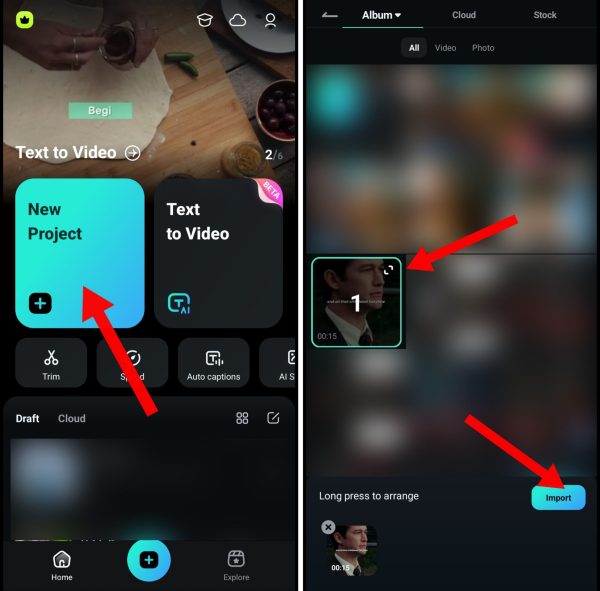
अब अपने मोबाइल की इंटरनल स्टोरेज से वीडियो सेलेक्ट करें और नीचे import के ऊपर क्लिक करें।
2: वीडियो एडिटिंग टूल्स का इस्तेमाल।
a) वीडियो ट्रिम करें
सबसे पहले आप नीचे लेफ्ट साइड में दिख रहे Trim ऑप्शन के ऊपर क्लिक करें। अब आप जिस पॉइंट से वीडियो को ट्रिम (CUT) करना चाहते हैं, उस पॉइंट पर वीडियो को लेकर जाएं।
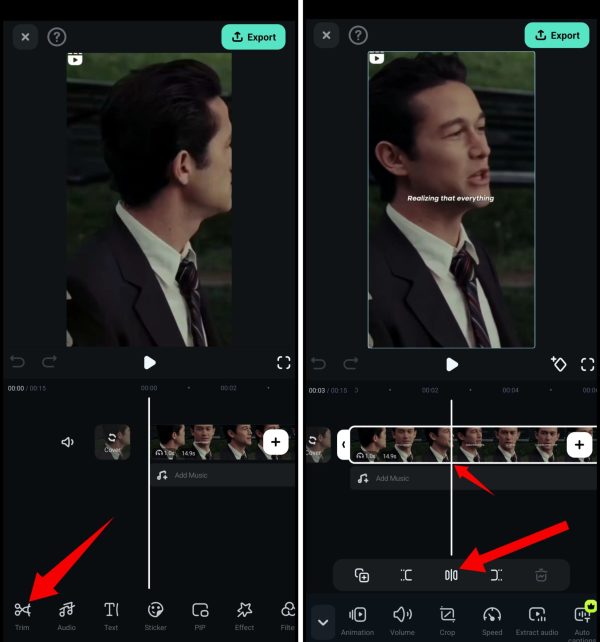
इसके बाद नीचे तस्वीर में दिखाए गए ऑप्शन को सेलेक्ट करें। अब आपकी वीडियो दो क्लिप में बंट चुकी है।
b) इफेक्ट्स ऐड करें
1: इसके लिए नीचे एडिटिंग टूल्स में फिल्टर या एडजस्ट के ऊपर क्लिक करें। इसके बाद फिल्टर सेलेक्ट करके नीचे दिए गए फिल्टर की कैटेगरी में से कोई भी फिल्टर डाउनलोड कर ले। डाउनलोड हो जाने के बाद वह फिल्टर आपकी वीडियो में ऐड हो जाएगा।
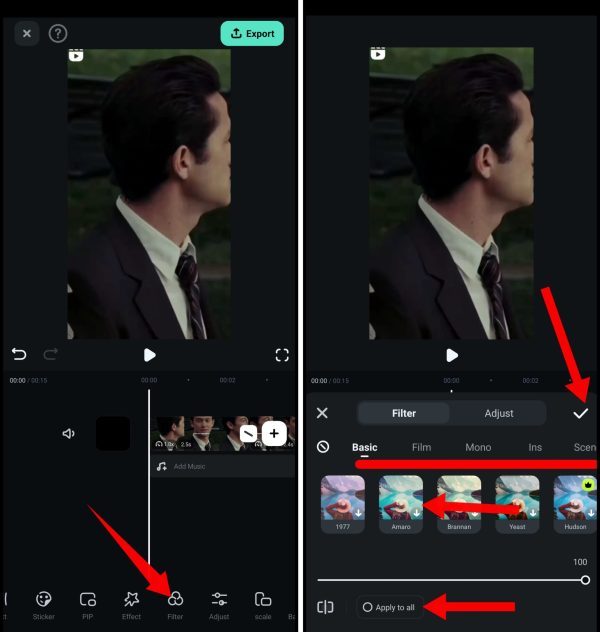
2: वीडियो के एनवायरमेंट को सेट करने के लिए के Adjust के ऊपर क्लिक करें। आपको Exposure, Saturation, Vibrance जैसे फीचर मिल जाते हैं, जिनको एडजस्ट करके आप अपनी वीडियो के लिए एनवायरमेंट सेट कर सकते हैं।
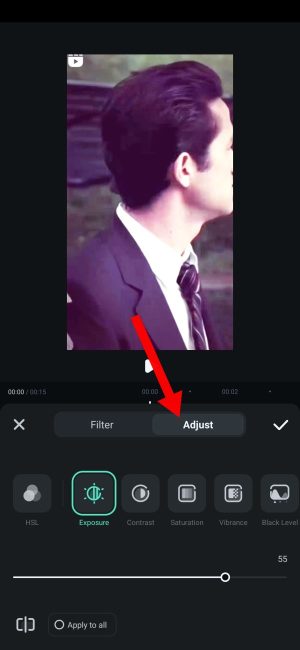
3: इतना करने के बाद टिक (✓) ऑप्शन के ऊपर क्लिक कर ले।
c) Text ऐड करें
1: वीडियो में टेक्स्ट ऐड करने के लिए नीचे टेक्स्ट टूल (T) के ऊपर क्लिक करें। इसके बाद आप नीचे दिख रहे T+ Add ऑप्शन के ऊपर क्लिक करें।
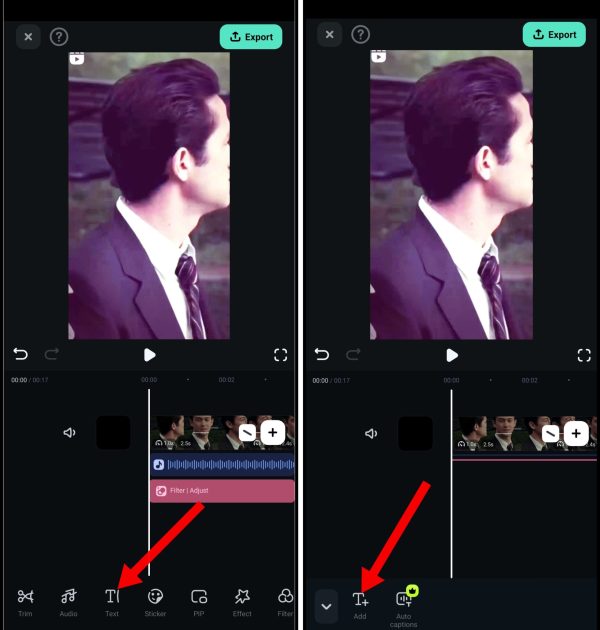
2: आप अपने टेक्स्ट के लिए स्टाइल, फोंट या टेंप्लेट ऐड कर सकते हैं। निचे दिख रहे तरह-तरह के फोंट या स्टाइल में कोई भी अपने अनुसार सेलेक्ट कर लेने के बाद टिक( ✓) ऑप्शन के ऊपर क्लिक करें।
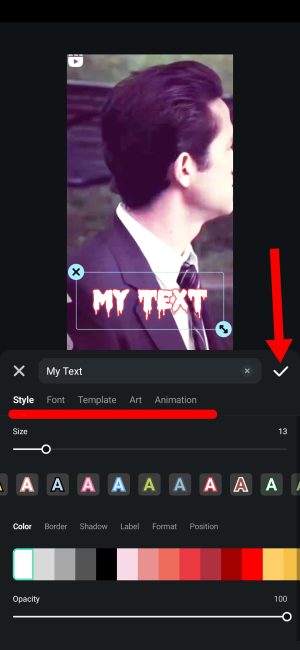
d) ट्रांजिशन इफेक्ट्स
ट्रांजिशन इफेक्ट दो वीडियो क्लिप के बीच में ऐड किए जाते हैं। इसके लिए वीडियो क्लिप के बीच में दिख रहे एक ऑप्शन पर क्लिक करें।
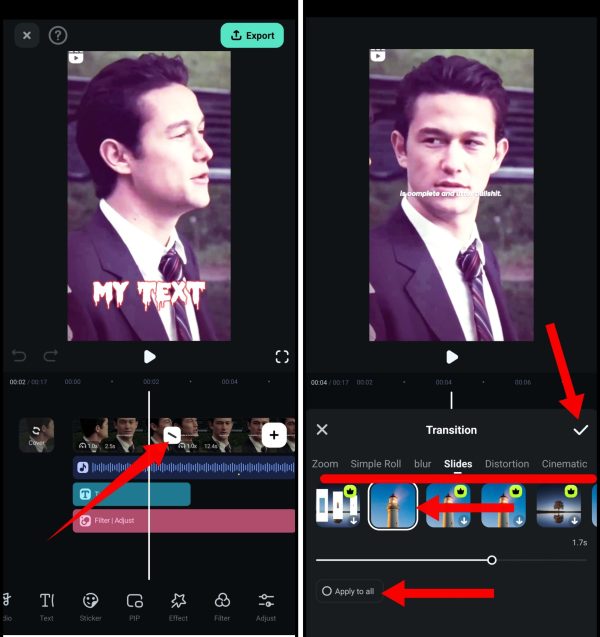
इसके बाद आप अपनी वीडियो के लिए अपने अनुसार blur, slide या कोई अन्य प्रकार का इफेक्ट ऐड कर सकते हैं। सभी क्लिप में ट्रांसलेशन इफेक्ट को ऐड करने के लिए नीचे दिए गए Apply to all को सेलेक्ट करके टिक (✓) ऑप्शन को सेलेक्ट करें।
3) म्यूजिक सेलेक्ट करना।
1: म्यूजिक सेलेक्ट करने के लिए सबसे पहले Music टूल के ऊपर क्लिक करें। यहां पर आपको तरह-तरह के ऑप्शन मिलते हैं जैसे की Sound FX, Extract Audio from Video, AI Audio.
आप अपने अनुसार कोई एक सेलेक्ट करें। मैने Extract Audio from Video सेलेक्ट किया है।
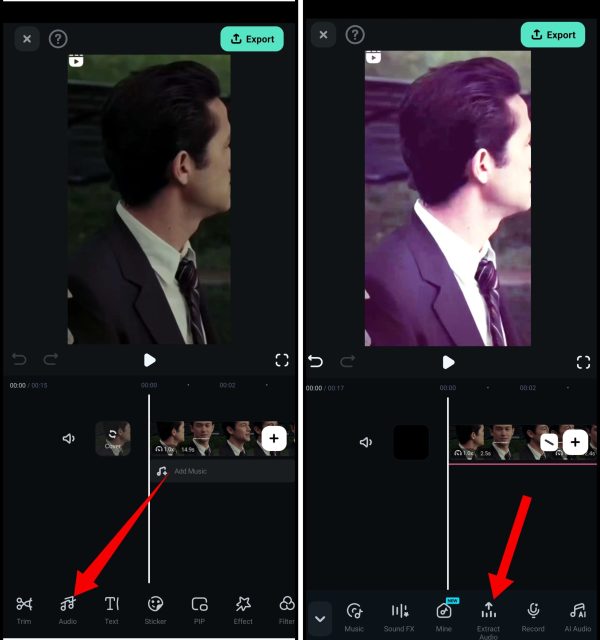
2: इसके बाद Extract Audio पर क्लिक करें। अब वीडियो को सिलेक्ट करें जिसका म्यूजिक आप इस्तेमाल करना चाहते हैं।
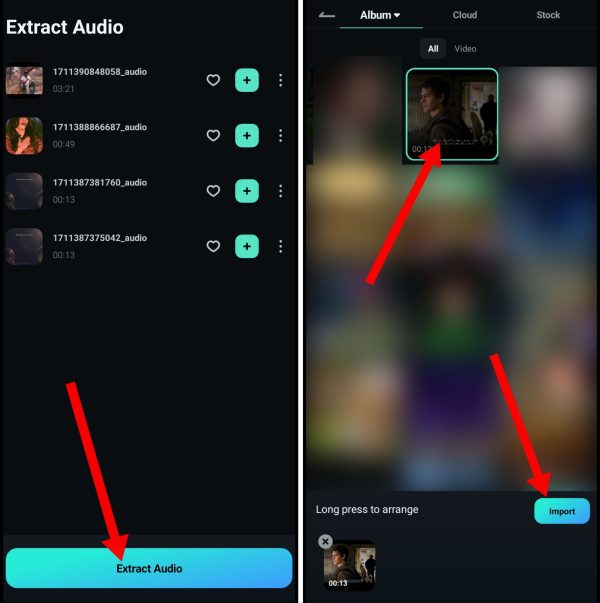
3: इसके बाद Import पर क्लिक करें। अब वीडियो के सामने दिख रहे प्लस (+) पर क्लिक करें।
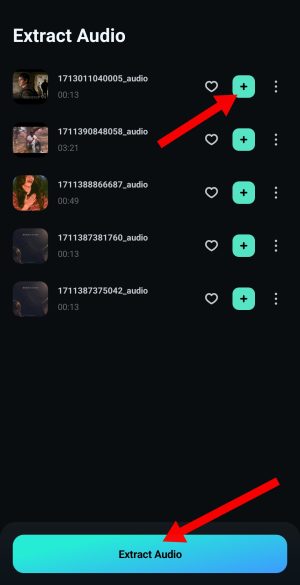
इस तरह आप अपनी वीडियो के लिए म्यूजिक सेट कर सकते हैं।
5) वीडियो एक्सपोर्ट
अब वीडियो को डाउनलोड करने के लिए ऊपर दिख रहे Export ऑप्शन पर क्लिक करें। इसके बाद अपने अनुसार क्वालिटी सेलेक्ट करके वीडियो को डाउनलोड कर लें।
इस तरह आप आसानी से वीडियो को एडिट कर सकते हैं।
यह भी पढ़ें;



